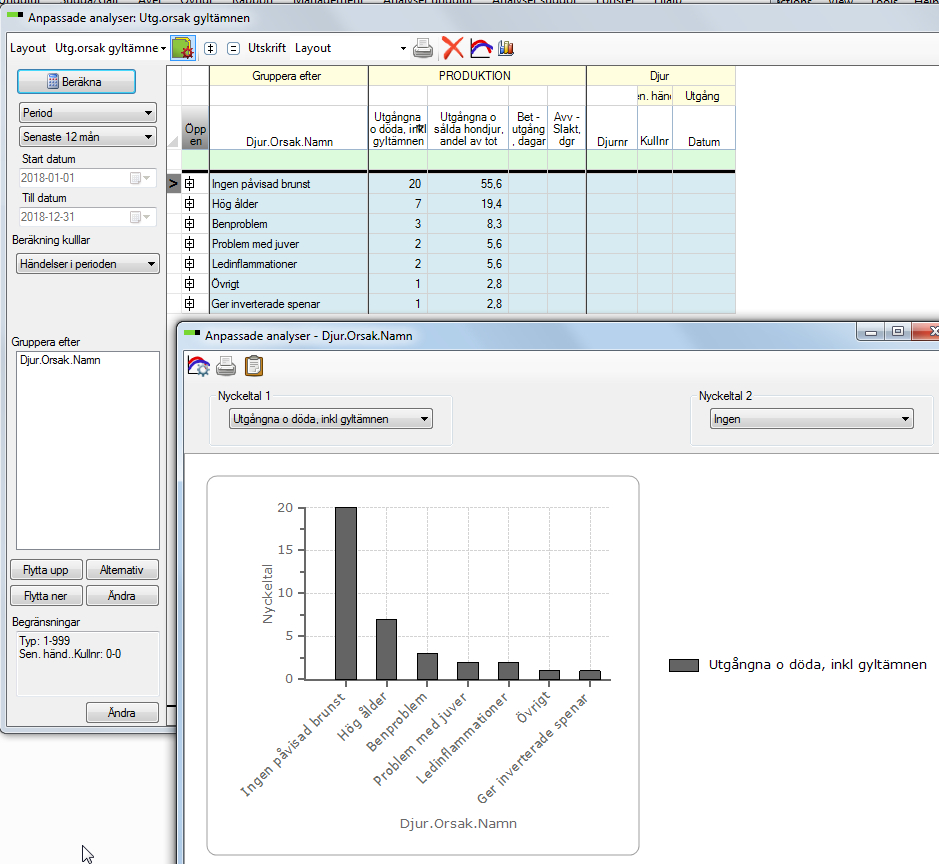Layouterna på denna sida är senast ändrade 2018-01-07.
I WinPig registreras typ av utgång (slaktad, såld, såld dräktig, avlivad eller död=självdöd) samt utgångsorsak (omlöpningar, fraktur etc). Det går att analysera både typ och orsak och även dela upp dem t.ex. på kullnummer. Det finns en standardanalys av utgångsorsaker i WinPig under Anpassade analyser – PigVision men vi rekommenderar istället tre andra varianter. Vill du ha rapporterna som på bilderna nedan i ditt eget WinPig hämtar du filen UtgångsorsakSV.xml under Dokument & Länkar nedan.
Hämta den rekommenderade layouten så här – klicka på plustecknet
Gör så här:
1. Högerklicka på den önskade layouten (xml-filen) längre ner under Dokument & Länkar.
2. Välj ”Spara länk som” och spara filen någonstans på din dator
3. Importera filen sedan till ditt WinPig-program via menyvalet Generellt – Administration – Layouter – ikonen Importera (röd-gråa pilar).
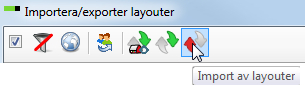
Efter importen finns menyvalen Utgångsorsak, Utgångsorsak Kullnr och Utgångsorsak Typ direkt under Analyser suggor – Anpassade analyser.
Utgångsorsak
Här visas fördelningen mellan olika utgångsorsaker. Klicka på ett plustecken för att öppna/expandera en orsak, då visas vilka individer programmet räknat med, deras kullnummer och utgångsdatum. Om du tar fram rapporten på en gammal period, t.ex. förra året finns det vissa saker att tänka på, läs fråga och svar längre ner på denna sida.
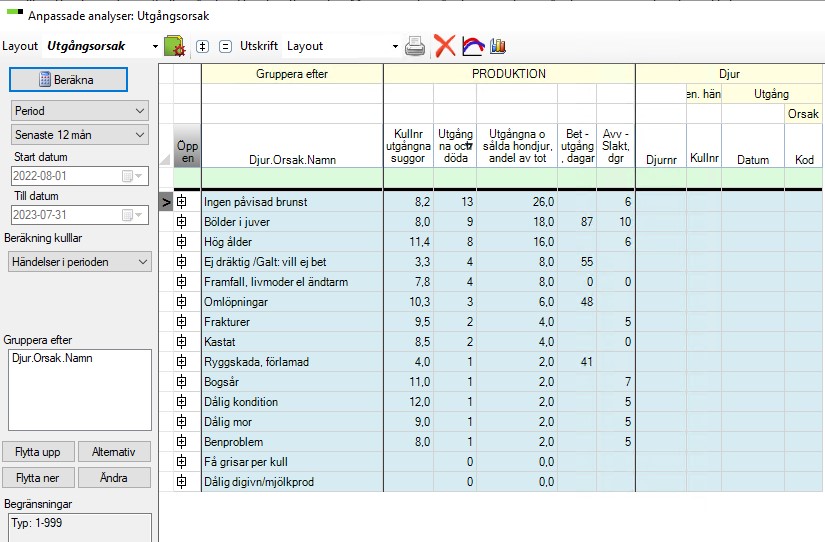
Utgångsorsak Typ
Denna variant av analysen utgår från de olika utgångstyperna. På bilden är Avlivad öppnad /expanderad och då visas utgångsorsakerna för de avlivade djuren. Ytterligare en nivå är öppnad för ”Övrig hälta” och då visas djurnummer, kullnummer och utgångsdatum för de enskilda individerna.
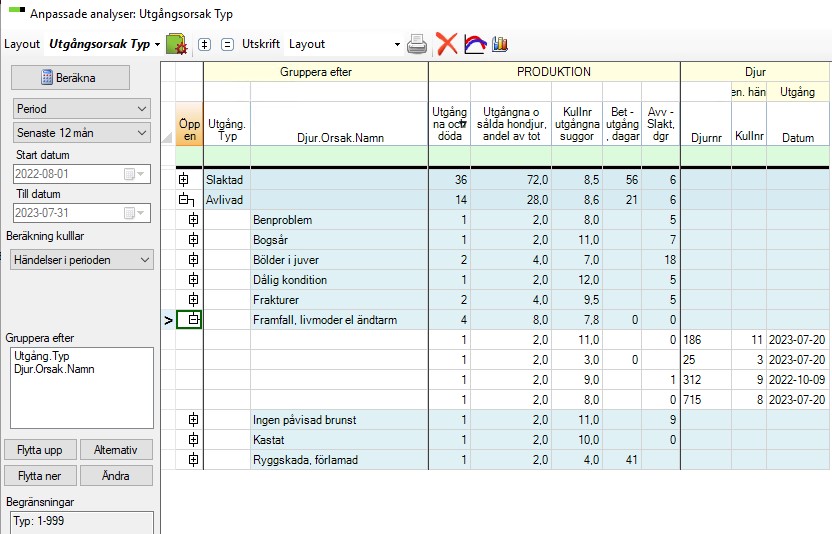
Utgångsorsak Kullnr
Här utgår analysen i första hand ifrån kullnummer så att man t.ex. kan specialstudera förstagrisarna och se deras utgångsorsaker. Klicka på plustecknet för att se vilka individer som ligger bakom.
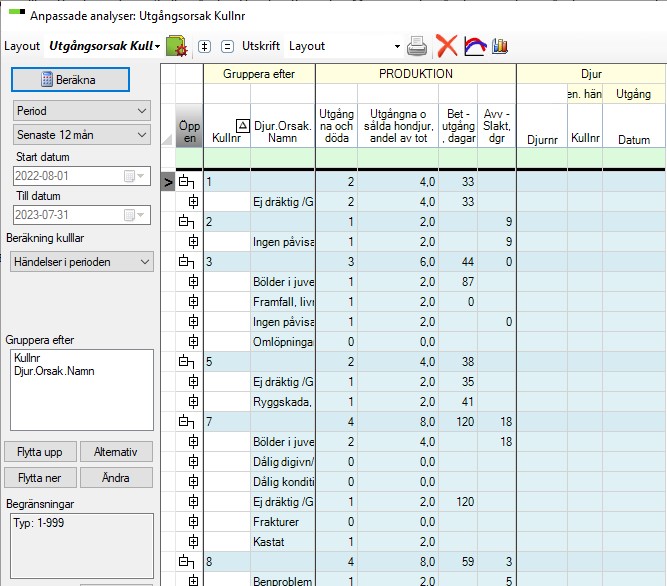
Ytterligare inställningar
På den sista varianten som utgår från kullnummer vill du kanske dela in kullnumren i grupper och jämföra t.ex. kull 1 med kull 2-5 samt kull 6 eller mer. Gör då så här:
- Markera ”Djur.Sen.händ.Kullnr” i rutan under ”Gruppera efter”.
- Klicka på knappen Alternativ.
- Ett fönster öppnas med Intervall, skriv 1 i den första rutan och 5 i den andra
Gör en ny beräkning och programmet delar nu in kullnummer i tre grupper:
- <=1 dvs. kullnummer 1
- <=5 dvs. kullnummer 2-5
- 5< dvs kullnummer över 5
Utgångsorsak ålder första betäckning
Här visas fördelningen mellan utgångsorsak beroende på ålder vid första betäckning. Klicka på ett plustecken för att öppna/expandera en åldersgrupp, då visas vilka orsaker som registrerats för den gruppen. Klicka på plustecknet för en orsak för att öppna/expandera den och se vilka djur som programmet räknat med, samt information om deras produktion. Layouten för den här analysen hämtas hem separat och heter Utgångsorsak-ålder-1a-betäckning.xml och återfinns under Dokument & Länkar längst ner på denna sida.
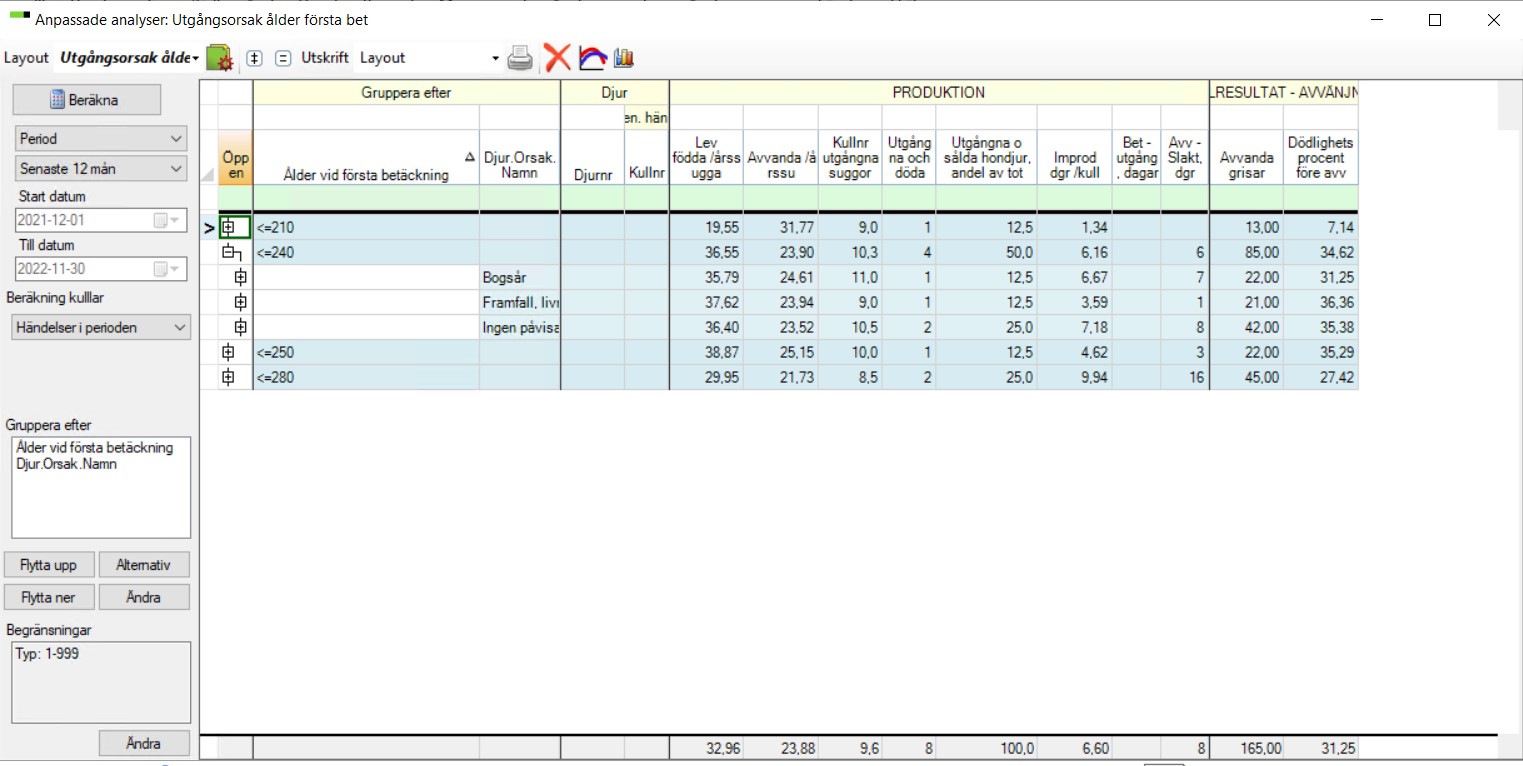
Vanliga frågor om analys av utgångsorsaker
Varför kommer djur med som är utgångna efter den valda perioden?
Om du kör på en gammal period och öppnar upp så att du ser enskilda djur så kan du se att de som är utgångna efter periodens slut visserligen står med men det står 0 i kolumnen ”Utgångna och döda”, de är därmed inte med i antalet.
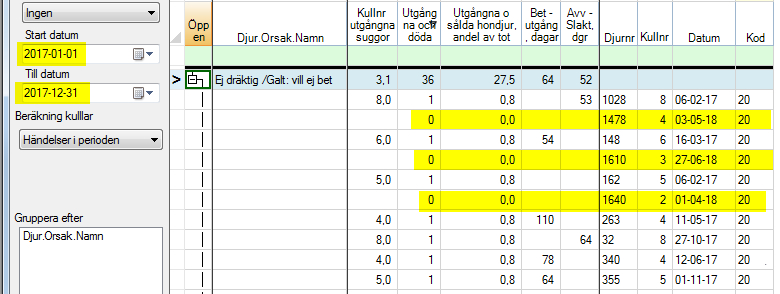
Hur kan man se utgångsorsaker för obetäckta gyltor?
För att se utgångsorsaker för obetäckta gyltor är det bästa att göra en analys som är begränsad till kullnummer=0. Då kan man också få ett snyggt diagram på utgångsorsakerna.